Hvordan fikse Qualcomm QCZ9565 Bluetooth 4.0 driverproblem
Feilsøk Guide / / August 04, 2021
Annonser
Når Bluetooth-driveren ikke har fått den ferske oppdateringen eller har andre tekniske problemer, påvirker det bruken av Bluetooth på datamaskinen din. Windows PC bruker Qualcomm Atheros-driveren. Hvis driveren av en eller annen grunn blir ødelagt, kan det hende den ikke kobles til Bluetooth-enheter. Når du prøver å koble til hodetelefoner eller andre dingser, vil du møte Qualcomm QCZ9565 Bluetooth 4.0 driverfeil.
I denne guiden har jeg forklart noen enkle løsninger for å feilsøke dette problemet. Normalt kan ikke-teknologikyndige brukere ikke vite hvordan de skal rulle tilbake en Bluetooth-driveroppdatering eller installere en ny. Så denne guiden vil hjelpe dem. Det kan også hende at brannmuren på Windows-PCen din ikke tillater å sette opp en tilkobling fra en ny Bluetooth-enhet. Jeg vil forklare hvordan jeg kan fikse det også. La oss begynne med feilsøking nå.

Innholdsfortegnelse
-
1 Løs Qualcomm QCZ9565 Bluetooth 4.0 driverproblem
- 1.1 Deaktiver Windows-brannmur
- 1.2 Oppdatering av Bluetooth-driver driveroppdatering
- 1.3 Avinstaller Qualcomm QCZ9565 Bluetooth-driveren
Løs Qualcomm QCZ9565 Bluetooth 4.0 driverproblem
Forsøk først å deaktivere brannmuren. Du kan også koble ut antivirusprogrammet ditt til du kan opprette Bluetooth-tilkoblingen med ønsket enhet.
Annonser
Deaktiver Windows-brannmur
Slik gjør du dette
- trykk Windows-tast + I å gå til Innstillinger
- Klikk deretter Oppdatering og sikkerhet
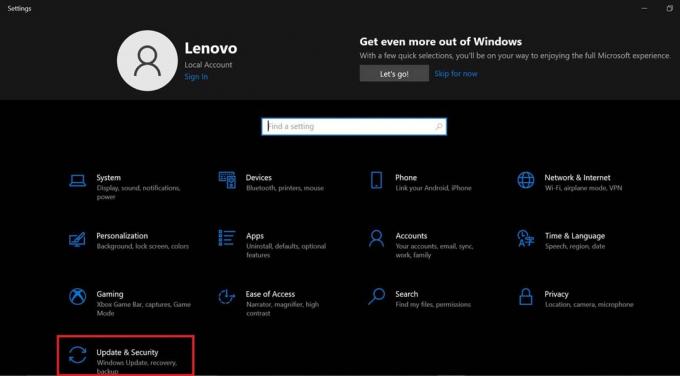
- Klikk på på venstre panel i neste skjerm Windows-sikkerhet
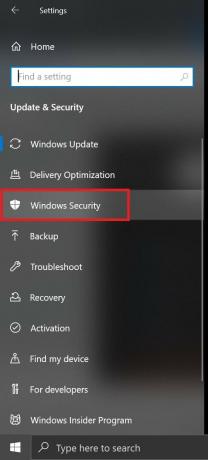
- Klikk på Brannmur og nettverksbeskyttelse
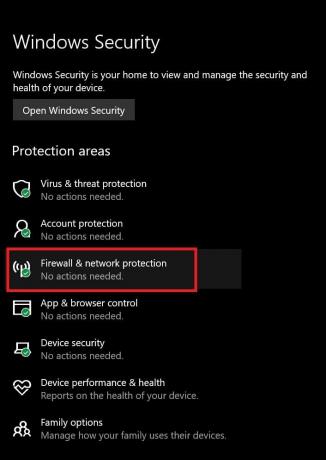
- Klikk deretter Offentlig nettverk som sannsynligvis er din internett / WiFi-tilkobling

- Du bør se at Microsoft Windows-brannmuren er aktiv og er merket som På.
- Klikk på bryteren for å snu den Av.
På den annen side, hvis du har et tredjeparts antivirus-system som forsvarer Windows-PCen din, må du også deaktivere det.
- Klikk på systemstatusfeltet for å utvide og se antivirusikonet
- Høyreklikk på den> klikk Deaktiver midlertidig (det eksakte begrepet kan variere avhengig av antivirusprogrammet ditt)
Oppdatering av Bluetooth-driver driveroppdatering
I denne feilsøkingen må du tilbakestille den nåværende firmwareversjonen av Qualcomm Atheros-driveren som er installert på PCen.
- I Skriv her for å søke i boksen type Enhetsbehandling
- Klikk Åpen i det matchende resultatet som dukker opp
- Klikk deretter under blåtann for å utvide, og du vil se mange drivere og tjenester dukker opp i listen
- Rull ned og se etter Qualcomm Atheros QCZ9565 Bluetooth på listen.
- Høyreklikk på den> klikk Eiendommer i minimenyen som dukker opp
- Gå deretter til i dialogboksen som åpnes Sjåfør

- Under det vil du se et alternativ på venstre side som sier Rull tilbake sjåføren. Klikk på den
Hvis alternativet er nedtonet, betyr det at du ikke kan rulle tilbake på riktig måte. For å fikse det, må du kontakte supportteamet til din bærbare datamaskinprodusent og be dem gi deg en lenke for å laste ned den ferske firmwareversjonen av Qualcomm Atheros QCZ9565 Bluetooth-driveren. Følg deretter denne lenken og installer / oppdater driveren manuelt.
Avinstaller Qualcomm QCZ9565 Bluetooth-driveren
En annen løsning er å avinstallere Qualcomm Bluetooth-driveren som viser en feil. Deretter vil systemet installere den nyeste versjonen av driveren på nytt når du starter PCen på nytt og kobler til internett.
Annonser
Her er trinnene for å avinstallere Qualcomm QCZ9565 Bluetooth-driveren.
- I Skriv her for å søke i boksen type Enhetsbehandling
- Klikk Åpen i resultatet som dukker opp
- Klikk deretter på blåtann å utvide og driverne og tjenestene
- Navigere til Qualcomm Atheros QCZ9565 Bluetooth på listen.
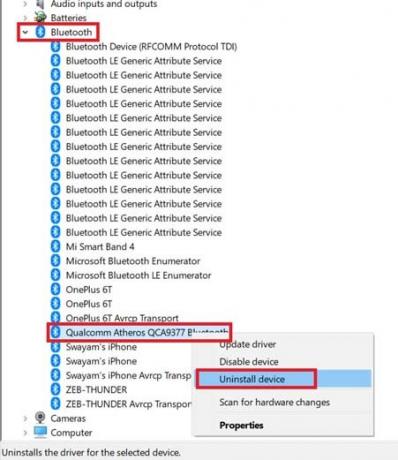
- Høyreklikk for å markere og velg fra menyen som dukker opp Avinstaller enheten
Så dette var alle arbeidsmetodene for å feilsøke Qualcomm QCZ9565 Bluetooth Driver 4.0-problemet. Prøv det og gi meg beskjed om disse fungerte for deg eller ikke.
Andre guider om Bluetooth,
- Slik løser du Bluetooth-forsinkelsen på Windows 10
- Bluetooth-høyttaler ikke oppdaget på Windows 10: Slik løser du det
- Slik kobler du Bluetooth-hodetelefoner til en Fitbit Watch
Swayam er en profesjonell teknologisk blogger med mastergrad i dataprogrammer og har også erfaring med Android-utvikling. Han er en trofast beundrer av Stock Android OS, bortsett fra teknisk blogging, elsker han å spille, reise og spille / lære gitar.



